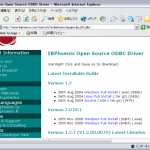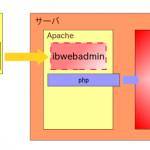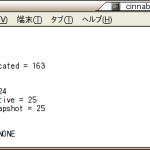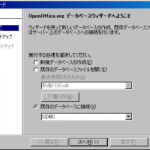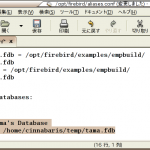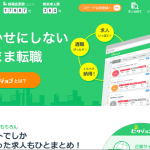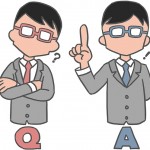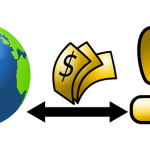インストールしたibWebAdminにアクセスする手順を説明します。
- ibWebAdminのページにアクセスします。
既存のデータベースに接続するには、”データベースにログイン”
新規にデータベースを作成する場合には”データベース作成”から操作します。
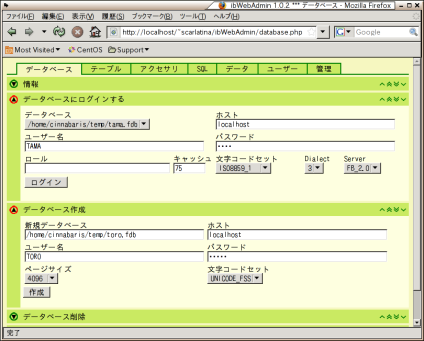
- データベースにログインすると”情報”に表示されます。

ibWebAdminへのアクセスは以上で完了です。
以下は参考までにibWebAdminから利用できる機能を紹介しています。
- “データベースタブ”
新規データベース作成、データベースへのログイン、既存データベースの削除を行うことができます。
また、データベース、テーブルなどの構造も確認することができます。
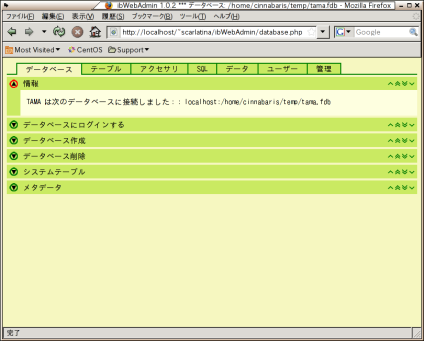
- “テーブルタブ”
テーブルの作成、確認、修正、削除を行うことができます。
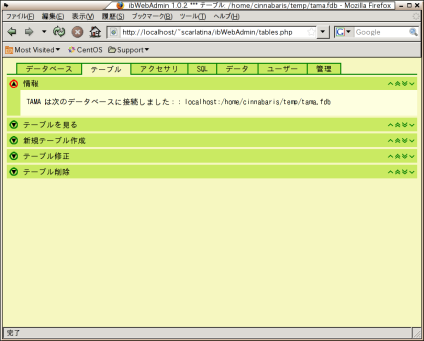
- “アクセサリタブ”
テーブル以外の索引などのオブジェクトの作成、修正、削除を行うことができます。
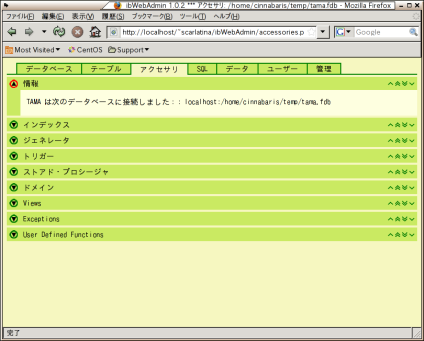
- “SQLタブ”
入力したSQL、ファイルに書かれたSQLを実行することができます。
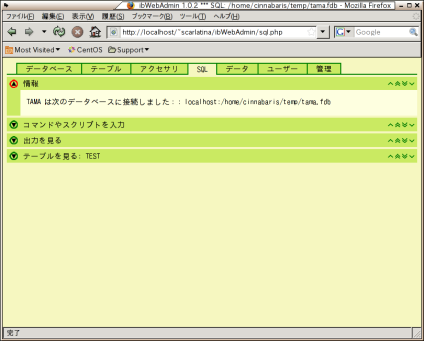
- “データタブ”
レコードの挿入、CSVの読み込み、書き込みができます。
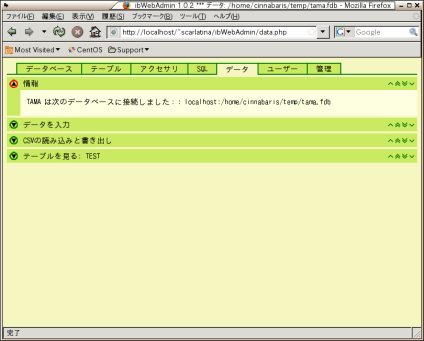
- “ユーザータブ”
ロールの管理とibWebAdminの画面デザインを変更することができます
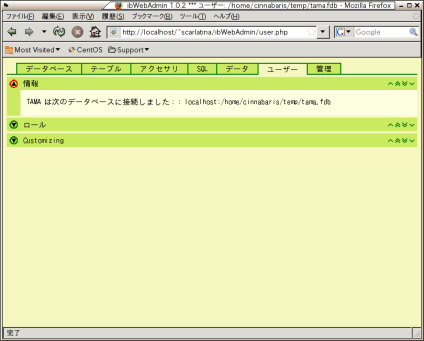
- “管理タブ”
データベースのバックアップ、復元などのメンテナンスを行うことができます。
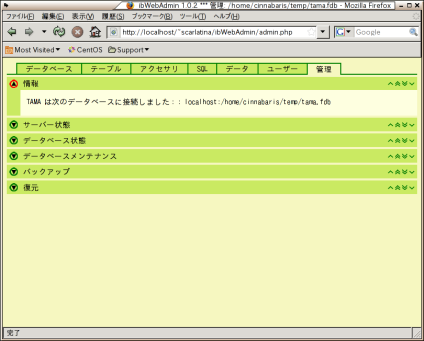
Firebird初心者講座 目次
- Firebirdデータベースの質問にも回答してくれるQAサイト
→エンジニア特化型Q&Aサイト「teratail」
IT系に特化してるのでかなり便利。 - Firebirdはじめに
Firebirdとは?
起動と停止
インストール
環境変数PATHの設定 - データベース作成・接続
ユーザ作成
データベース作成
データベース接続
テーブル作成
データの追加と参照 - メンテナンス・バックアップ
バックアップ・復元
スイープ - プログラムとの連携
Java(JDBC接続)
C++(IBPP)
OpenOffice Base(ODBC)
ODBCドライバのインストール - 管理ツールibWebAdmin
ibWebAdminとは?
ibWebAdminのインストール
ibWebAdminにアクセス
Firebird関連書籍
- Firebird徹底入門
Firebirdをやるなら必須!インストールから実際の運用方法、便利なツール、各言語からの利用方法など幅広く紹介されています。 - The Firebird Book~
アーキテクチャについて書かれていますが洋書。詳しく知りたい方なら読んでおくべき。 - オープンソースデータベースの導入と運用の実際
少し古いですが基本は今も同じ。中古で安く買えます。